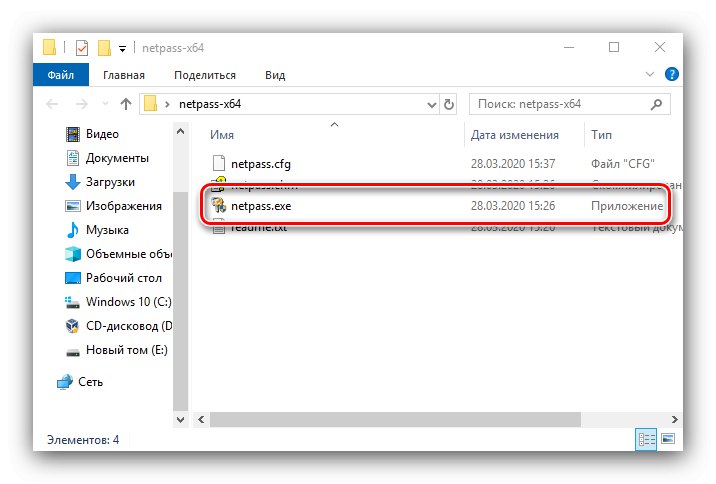Sodobni operacijski sistemi, vključno z Windows 10, so osredotočeni na delo z omrežjem tako v obliki internetne povezave kot terminala za oddaljeni dostop. Ta funkcija pogosto zahteva geslo, ki ga uporabniki včasih pozabijo. Spodaj vam bomo povedali, kako lahko izveste te informacije.
1. možnost: internetno geslo
Skoraj vsi načini povezave WAN, žični in brezžični, uporabljajo overjanje poverilnic. Možnosti, preko katerih lahko najdete dostopni ključ, se za obe vrsti razlikujejo.
1. način: Ključ zvezdic
Edini način za pridobivanje gesla iz žične povezave je uporaba spletnega vmesnika usmerjevalnika in pripomočka Asterisks Key, namenjenega za ogled znakov, skritih v vnosnih poljih.
Prenesite ključ zvezdic z uradne spletne strani
- Prenesite orodje in ga namestite na ciljni računalnik.
- Da bo aplikacija delovala, morate uporabiti brskalnik internet Explorer... Odprite ga, pojdite na nastavitve usmerjevalnika in se prepričajte, da je izbrana stran s poljem za vnos gesla.
- Odprite zvezdico, postavite okno aplikacije poleg brskalnika in se pomaknite do njega. Nato izberite zahtevano polje, preklopite na pripomoček in kliknite vanj "Obnovi".
- Po nekaj sekundah bo program prikazal zahtevane informacije pod naslovom "Spletna stran"... Najdena gesla so v vrsticah z imenom "Geslo"... Za udobje uporabnikov je gumb na desni strani polja "Kopirati"ki vam omogoča kopiranje želenih informacij.

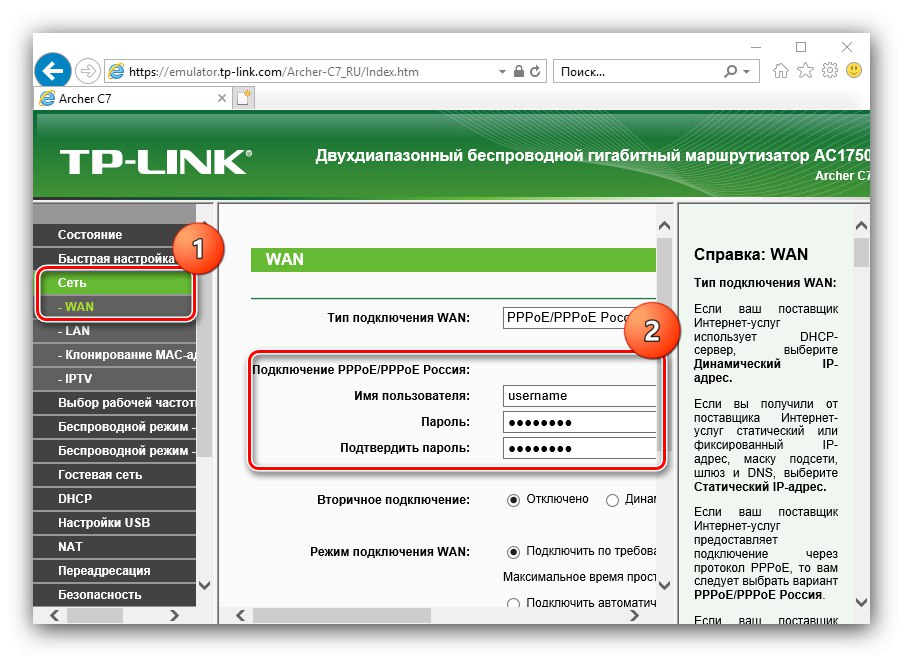
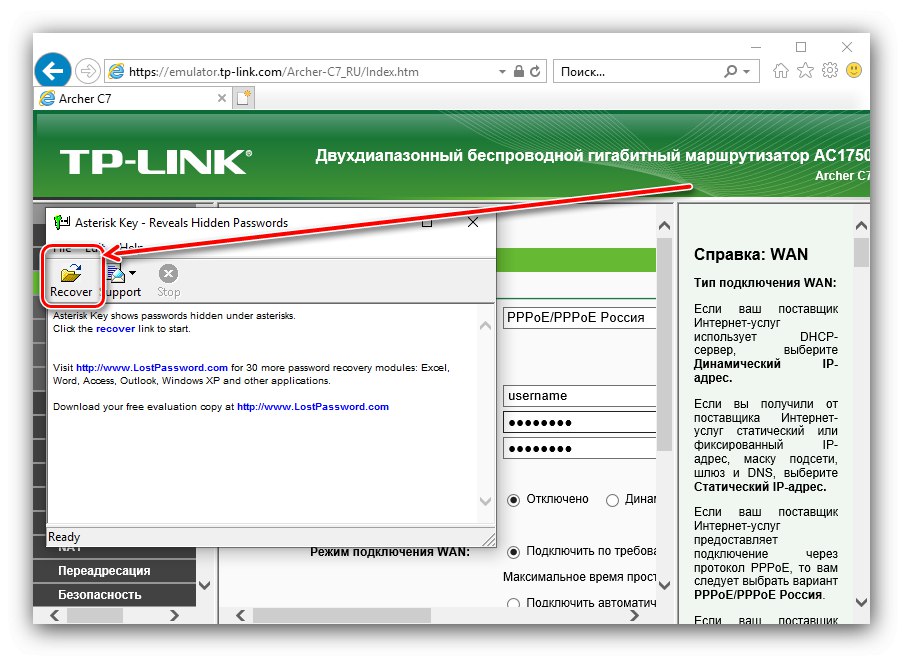
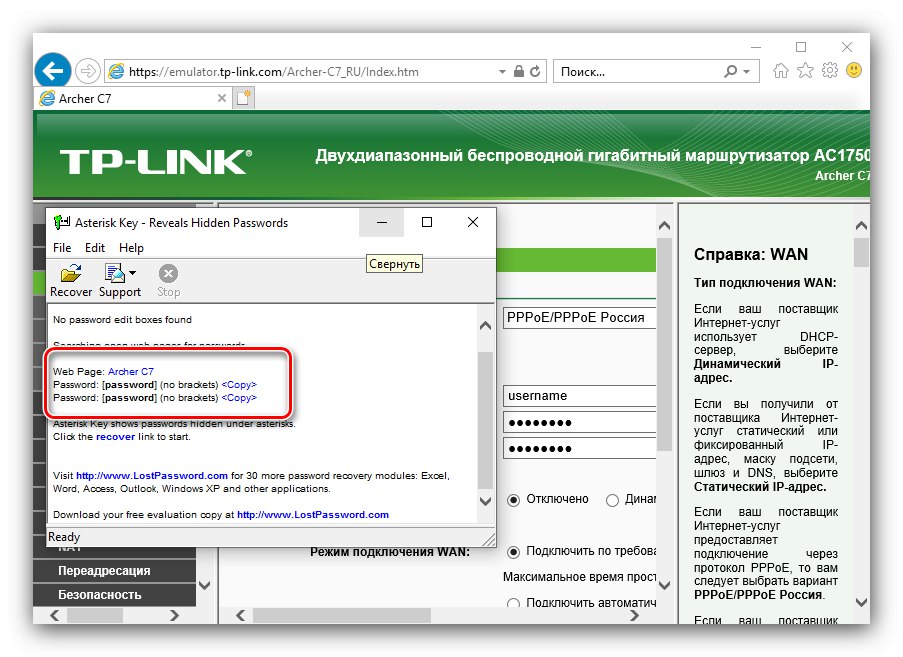
Metoda ni najbolj varna, a učinkovita.
2. način: Kontaktiranje tehnične podpore ponudnika
Če vam iz prvega razloga prva metoda, opisana tukaj, ne ustreza, se morate obrniti na svojega ponudnika internetnih storitev. V ta namen je vredno uporabiti telefonsko komunikacijo - številko tehnične podpore je običajno mogoče najti na njenem viru (na primer prek pametnega telefona ali tablice z mobilnim internetom) ali v besedilu pogodbe.
3. način: pridobite geslo za Wi-Fi
Iskanje kode za brezžični dostop je veliko lažje. Obstaja več možnosti, ki so opisane v ločenem gradivu na spodnji povezavi.
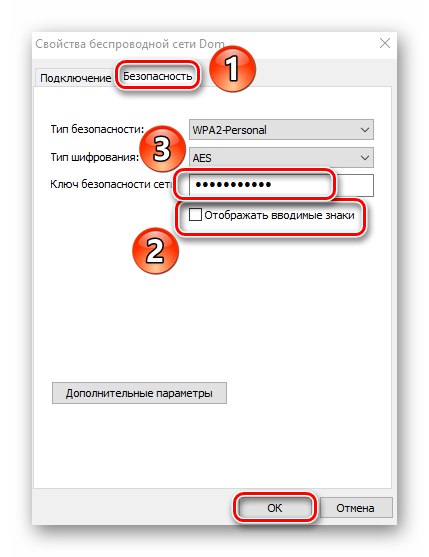
Več podrobnosti: Kako najti geslo za Wi-Fi v sistemu Windows 10
2. možnost: Geslo za oddaljeni dostop
Kar zadeva geslo za oddaljeni dostop do računalnika, je tu situacija nekoliko bolj zapletena kot pri prejšnjem tipu podatkov. Tehnično je mogoče ugotoviti samo zahtevano zaporedje - prek neodvisne aplikacije, imenovane Network Password Recovery.
Prenesite Network Password Recovery z uradne spletne strani
- Prenesite različico, ki ustreza bitnosti ciljnega operacijskega sistema. Razpakirajte arhiv in zaženite izvršljivo datoteko.
![Zaženite obnovitev omrežnega gesla za pridobitev gesla za oddaljeni dostop v sistemu Windows 10]()
Pozor! Nekateri protivirusi, zlasti Windows Defender, to aplikacijo prepoznajo kot grožnjo virusu!
- Network Password Recovery deluje v samodejnem načinu - poiskal in odprl bo tako imenovane datoteke RDP. V glavnem oknu programa izberite tistega, ki ga potrebujete, in ga dvokliknite z levim gumbom miške.
- Pojavilo se bo ločeno pogovorno okno z lastnostmi, bodite pozorni na vrstico "Geslo" - obstajajo zahtevane informacije.
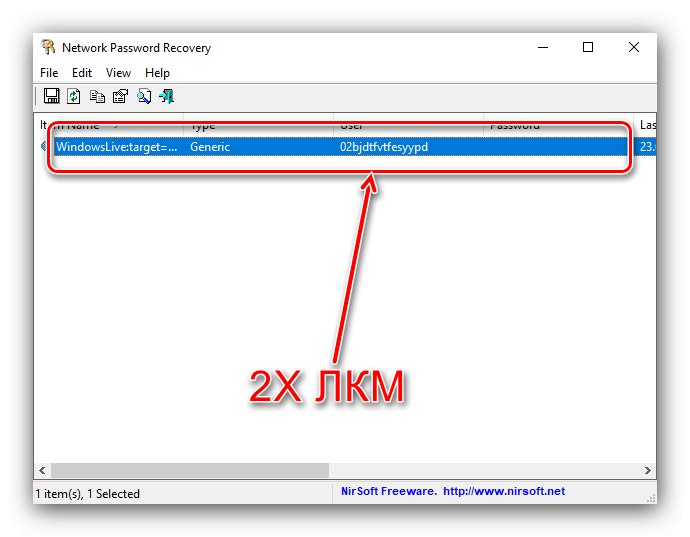

Na žalost tudi pri tej metodi ni pomanjkljivosti - v nekaterih primerih se aplikacija ne zažene ali ne deluje pravilno.
Zdaj veste, kako lahko v sistemu Windows 10 izveste omrežno geslo.